یکی از مواردی که در خصوص سیستم های کامپیوتری احتمالا زیاد شنیده اید، بوت شدن آنهاست. بوت شدن لپ تاپ بعد از روشن شدن سیستم اتفاق می افتد. در این آموزش می خواهیم در خصوص بوت کردن لپ تاپ ایسوس صحبت کنیم. هدف از بوت شدن یک سیستم، راه اندازی سیستم عامل آن و سپس هارد دیسک لپ تاپ است. این کار نیز برای مواقعی که نیاز به به روز رسانی سیستم عامل یا نصب دوباره سیستم عامل و درایور ها است، باید انجام شود.
برای بوت شدن لپ تاپ ایسوس باید ابتدا به سراغ تنظیمات بایوس مادربرد رفت. با بوت شدن لپ تاپ، مشخص می شود که سیستم عامل باید از روی دیسک بوت شود یا این که از روی فلش و سایر حافظه های جانبی موجود روی سیستم. در خصوص نحوه شدن بوت شدن سیستم های مختلف، اولین مرحله آن، آپدیت تنظیمات بایوس است. در ادامه مراحل و پروسه بوت شدن لپ تاپ ایسوس را به صورت کامل بررسی می کنیم.
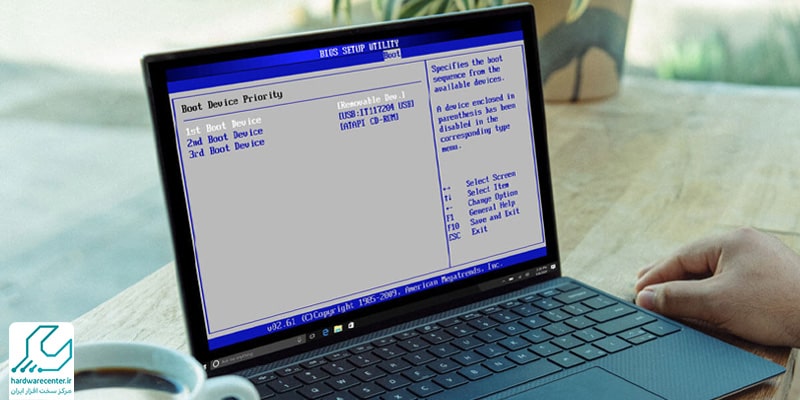
مراحل بوت کردن لپ تاپ ایسوس
به صورت پیش فرض، هارد لپ تاپ اولین جایی است که سیستم از آن بخش بوت می شود. در مواردی که سیستم عامل به جای هارد روی فلش یا هارد اکسترنال باشد، دیگر بدون تغییر تنظیمات بوت کردن لپ تاپ ایسوس، سیستم بوت نمی شود. برای این منظور باید مراحل زیر را دنبال کنید تا لپ تاپ مجددا بوت شده و امکان نصب ویندوز از روی سایر حافظه ها نیز فراهم گردد. در واقع با دنبال کردن این مراحل به صورت کامل، می توان راه اندازی سیستم از فلش یا دیسک را امکان پذیر کرد.
پیدا کردن منوی بوت
در اولین مرحله برای بوت شدن لپ تاپ ایسوس باید منوی بوت سیستم را پیدا کنید. برای این کار باید حافظه جانبی که سیستم عامل روی آن است را به سیستم وصل کرده و بعد از روشن شدن یا ریست شدن لپ تاپ، منتظر ظاهر شدن اولین صفحه باشید. در این مرحله با فشار دادن دکمه F12، وارد بخش تنظیمات می شوید. حال شما به منوی بوت کردن لپ تاپ ایسوس دسترسی یافته اید و باید در لیست مورد نظر گزینه سی دی یا USB را انتخاب کنید.
تغییر تنظیمات بوت لپ تاپ
در دومین قدم برای بوت کردن لپ تاپ ایسوس باید در منوی بوت، تنظیمات مورد نظر را تغییر دهید. در این مرحله، زمانی که سیستم در حال روشن شدن است، گزینه های del یا F2 را انتخاب کنید تا در ادامه وارد تنظیمات بایوس شوید. حال در اینجا گزینه BOOT DEVICE را انتخاب کنید تا تنظیمات مورد نیاز تغییر یابد.
تنظیم اولویت بندی بوت
حال بعد از تنظیمات بوت سیستم، وارد مرحله سوم می شوید. در این مرحله از بوت کردن لپ تاپ، لیستی از درایورهای موجود نمایش داده می شود. در بین این درایور ها باید نام گزینه مورد نظر را انتخاب کرد. برای مثال اگر از فلش استفاده می کنید، باید گزینه USB-HDD یاRemovable Devices را از بین درایور های نمایش داده شده انتخاب کنید. در صورتی که گزینه مورد استفاده شما هم سی دی است، باید درایور CD-ROM Drivers را انتخاب کنید. در واقع در این بخش از تنظیمات بوت شدن لپ تاپ ایسوس شما مشخص می کنید که بوت شدن باید از روی هارد انجام شود یا سایر حافظه های جانبی مورد استفاده در سیستم.
بیشتر بخوانید: چطور در کمترین زمان تبلت خود را رجیستری کنیم؟
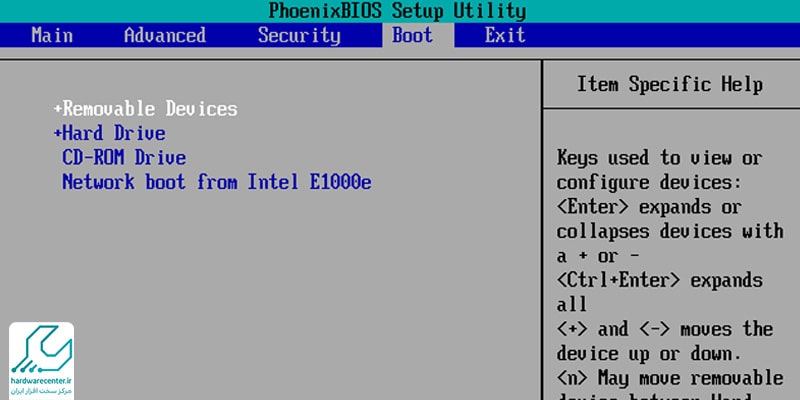
خارج شدن از تنظیمات بوت
حال که تنظیمات بوت شدن سیستم را انجام دادید، در این مرحله از بوت کردن لپ تاپ ایسوس باید از تنظیمات خارج شوید. برای خارج شدن از این تنظیمات کافی است وارد قسمت خروج شده و در آنجا یکی از گزینه های Save & Reset یا Exit Saving Changes را انتخاب کنید. به این ترتیب می توانید از صفحه تنظیمات بوت شدن سیستم خارج شوید.
ریستارت کردن سیستم در آخرین مرحله
در آخرین قدم برای بوت کردن لپ تاپ ایسوس، بعد از اعمال تغییرات مورد نیاز در تنظیمات بوت شدن لپ تاپ ایسوس، سیستم ریستارت خواهد شد. با ریستارت شدن سیستم، اکنون لپ تاپ آماده نصب و به روز رسانی ویندوز از طریق دیسک یا فلش است و در صورت وصل کردن آنها به لپ تاپ، سیستم بوت می شود. کافی است پیام نمایش داده شده در خصوص بوت شدن سیستم را تایید کنید تا به این ترتیب، لپ تاپ از طریق فلش شروع به بوت شدن کند. بعد از این که ویندوز را نصب یا به روز رسانی کردید، می توانید مجددا تنظیمات بوت لپ تاپ را به حالت پیش فرض بازگردانید.
بیشتر بخوانید: رفع مشکلات بلوتوث تبلت ایسوس
بروز مشکل در بوت کردن لپ تاپ ایسوس
مراحل بوت شدن سیستم ممکن است در مدل های مختلف لپ تاپ کمی باهم متفاوت باشد. با این حال معمولا اکثر مراحل در مدل های مختلف مشابه یک دیگر است. نکته مهم در این خصوص، امکان بروز مشکل در روند بوت کردن لپ تاپ ایسوس، حتی بعد از تغییر تنظیمات بوت سیستم است. در این شرایط حتی با اعمال تغییرات ممکن است با نصب فلش، لپ تاپ بوت نشود.
این مشکل را می توان مربوط به بروز ایراد در تنظیمات بایوس یا بروز مشکل در اولویت بندی اشتباه در نظر گرفت. علاوه بر این ممکن است پورت لپ تاپ دچار مشکل شده باشد. مشکلات نرم افزاری یا وجود مشکل در فایل ویندوز از دیگر دلایلی است که ممکن است روند بوت کردن لپ تاپ asus و دیگر سیستم های ویندوزی را با اختلال مواجه کند.
رفع مشکلات بوت شدن لپ تاپ ایسوس
در هریک از این شرایط به انجام یک سری کار ها جهت رفع موانع نیاز است. برای مثال شاید نیاز باشد رم سیستم را تمیز کرده یا تنظیمات بایوس را تغییر دهید. مراجعه به یک مرکز تعمیرات تخصصی معتبر جهت آپدیت کردن سیستم، تعمیر پاور یا پورت های سیستم، تغییر تنظیمات بایوس و مواردی از این دست هم می توانند مشکلات ایجاد شده در روند بوت شدن سیستم را برطرف کنند.
مرکز سخت افزار ایران یک مرکز تعمیراتی معتبر است که می توان هم در زمینه مشکلات نرم افزاری و هم مشکلات سخت افزاری لپ تاپ های ایسوس از کارشناسان این مرکز کمک گرفت. با کمک کارشناسان مجرب این مرکز می توان به راحتی موانع بوت کردن لپ تاپ ایسوس را برطرف کرد.


